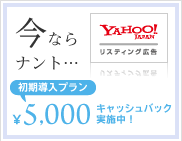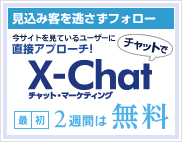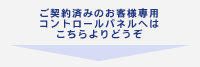Fetchの設定方法
Fetchを起動します。
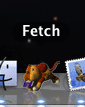
「新規接続」の画面が表示されます。
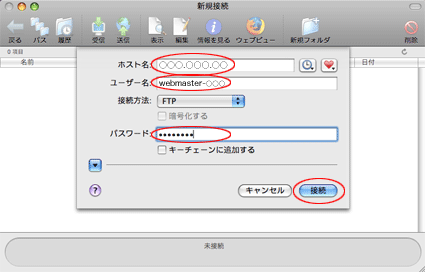
以下の通り入力します。
| ホスト名 | www.active-server.jp |
| ユーザ名 | FTP-IDを入力します。※ |
| 接続方法 | 「FTP」を選択します。 |
| パスワード | FTP-IDのパスワードを入力します。※ |
「接続」をクリックします。
※ 設定する情報は、FTP接続したい領域によって異なります。
こちらでFTPソフト設定情報を掲載しております。ご確認ください。
FTPS(Explicitモード)を利用する場合
新規接続の画面の「接続方法」で「FTP with TLS/SSL」を選択してください。
※ 「Fetch 5.5.2Jb日本語版」で対応しております。
以下の画面が表示されます。
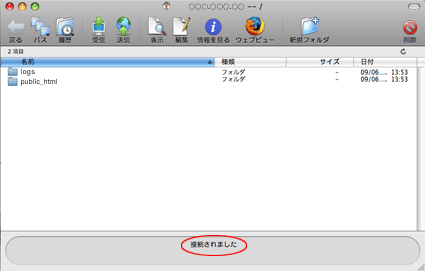
接続されると、画面下に「接続されました」と表示されます。
この領域以下に転送したいデータをアップロードします。
※契約後初めてサーバへ接続する場合や、領域作成後に該当領域へ接続する場合は、ディレクトリ内に弊社で用意したindex.htmlファイルが置いてあります。ホームページを開設される際はお客様でご用意したindex.htmlへ変更してください。
アップロード・ダウンロードの仕方
アップロード
以下の例の領域にホームページデータをアップロードします。
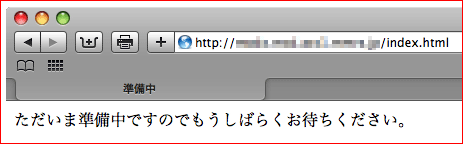
※契約後初めてサーバへ接続する場合や、領域作成後に該当領域へ接続する場合は、ディレクトリ内に弊社で用意した上の表示の仮index.htmlファイルが置いてあります。
Fetchの画面の「送信」をクリックします。
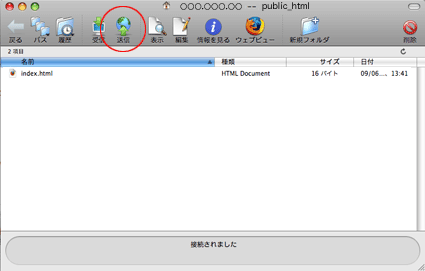
PC上のどのファイルをアップロードするか聞いてきます。
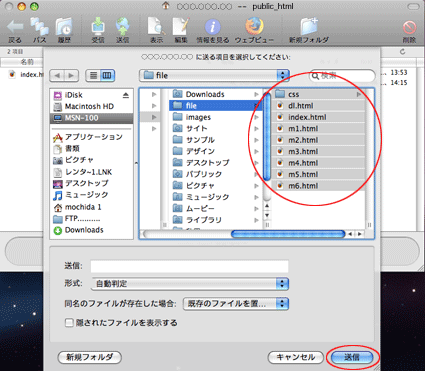
該当するファイルを選択し、「送信」ボタンをクリックします。
サーバ上にファイルが転送されます。
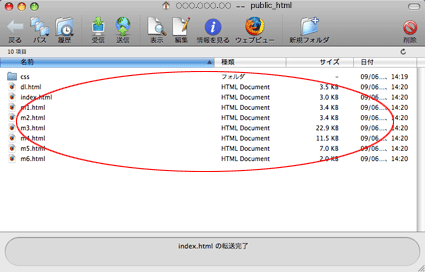
転送が無事完了すると画面下に「○○○.htmlの転送完了(例)」と表示されます。
ダウンロード
ダウンロードしたい領域のファイルを選択し、Fetchの画面の「受信」をクリックします。
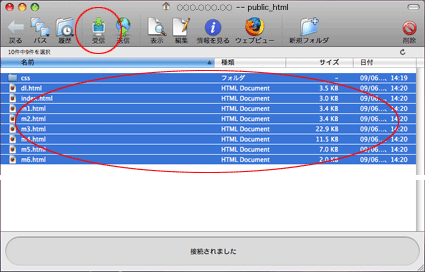
PCのデスクトップ画面にデータがダウンロードされます。
※ダウンロードしたファイルの保存先の指定は、Fetchの「環境設定」で変更が可能です。